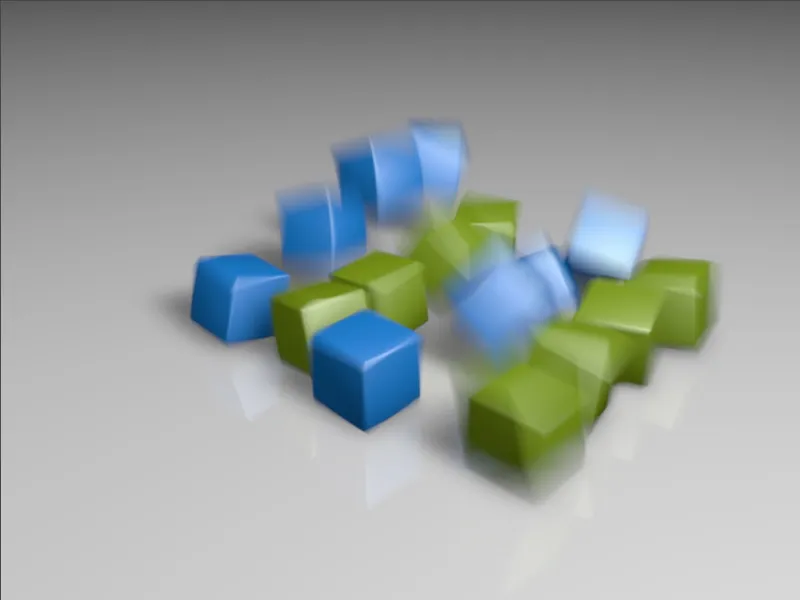Робочий файл "PSD_C4D_R13_Physik_MotionBlur.c4d" містить невелику симуляцію динаміки, в якій загалом 16 об'єктів-кубів швидко падають на землю і відскакують від неї. Швидкі рухи дуже добре підходять для ознайомлення з ефектом розмиття руху та експериментів з ним.
Хоча розмиття руху в попередніх версіях CINEMA 4D було не дуже переконливим, фізичний рендеринг у версії 13 має дуже хорошу якість і простоту використання.
Ви можете використовувати кроки, показані в цьому посібнику, для будь-якої анімації, до якої ви хочете додати розмиття руху за допомогою фізичного рендеринга.
Структура сцени
Приклад сцени складається з об'єкта підлоги, двох джерел світла для освітлення, кубів, згенерованих об'єктом-клоном, і камери, вирівняної по відношенню до нього. Давайте коротко розглянемо структуру окремих елементів, щоб зрозуміти, як налаштована анімація.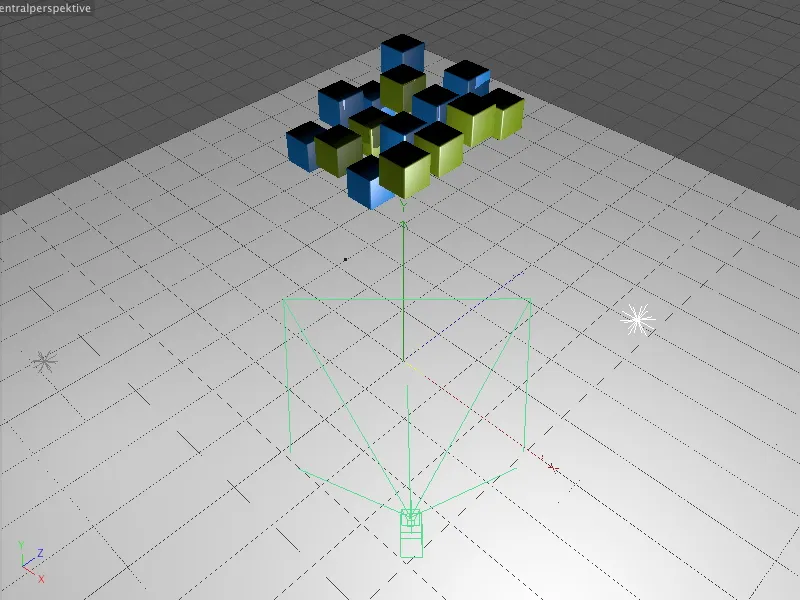
Я згенерував загалом 16 об'єктів-кубів за допомогою об'єкта-клона в режимі сітки. Завдяки двом об'єктам-кубикам з різною текстурою та режиму повторення для клонів, ми отримуємо кольорові кубики, що чергуються.
Випадковий ефект гарантує, що кубики від самого початку будуть трохи зміщені за віссю Y. Це просто робить анімацію падіння кубиків більш реалістичною.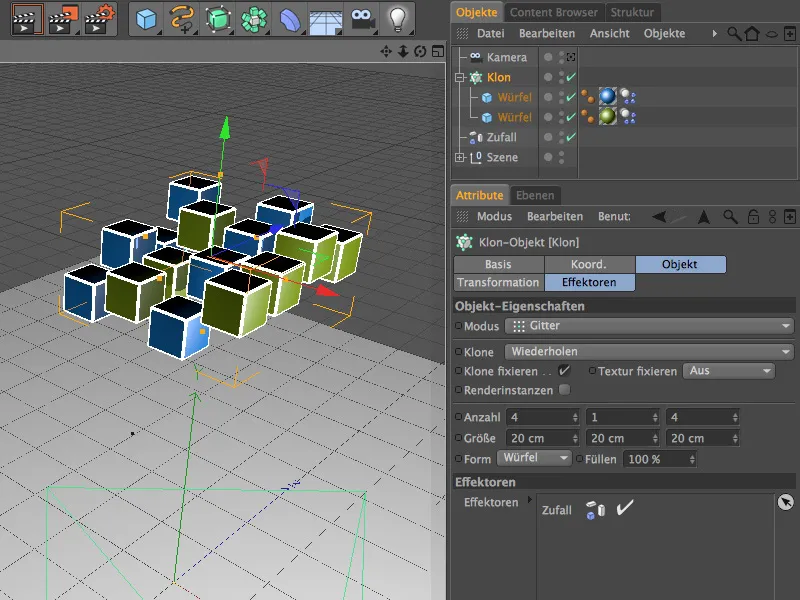
Два об'єкти кубиків і об'єкт підлоги мають тег тіла динаміки, щоб імітація динаміки взагалі могла відбуватися. Два кубики діють як жорсткі тіла, в той час як підлога є лише об'єктом зіткнення, від якого кубики відскакують, а потім залишаються на місці. Стандартні параметри тегів Dynamics Body я не змінював.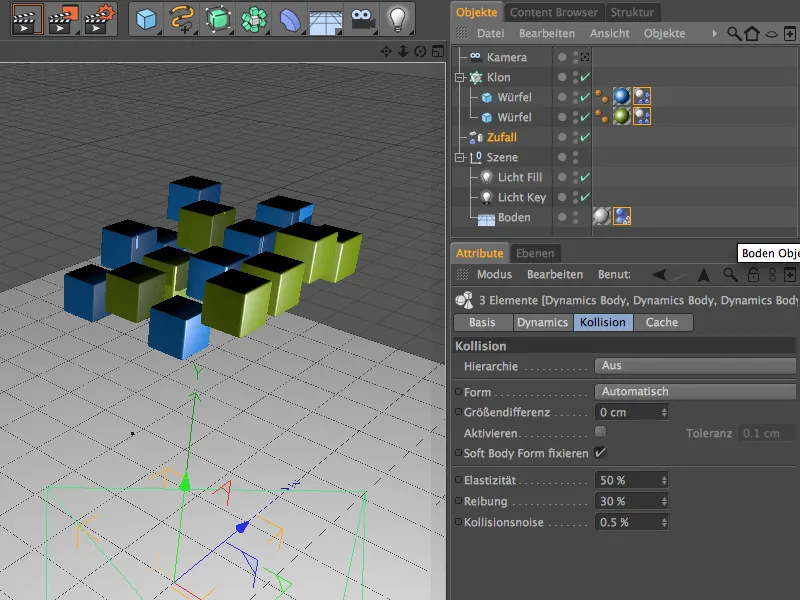
Налаштування фізичної камери
Фізичний рендер - давайте нарешті звернемо на нього увагу, оскільки він відіграє головну роль у цьому уроці. Камера в сцені вже сфокусована на точці зіткнення кубиків.
У діалозі налаштувань об'єкта камери нам не потрібно робити ніяких спеціальних налаштувань на сторінці об'єкта. Якщо ви хочете додати глибину різкості до ефекту розмиття в русі, ви можете визначити фокальну площину камери, вказавши бажану відстань фо кусування.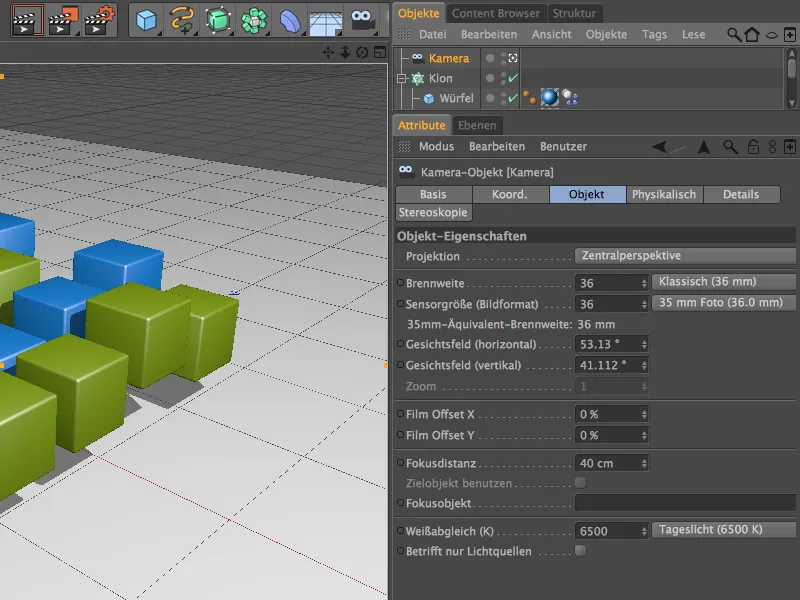
Тепер слід активувати камеру за допомогою символу камери в Менеджеріоб'єктів і протестувати симуляцію динаміки, натиснувши кнопку відтворення на палітрі анімації.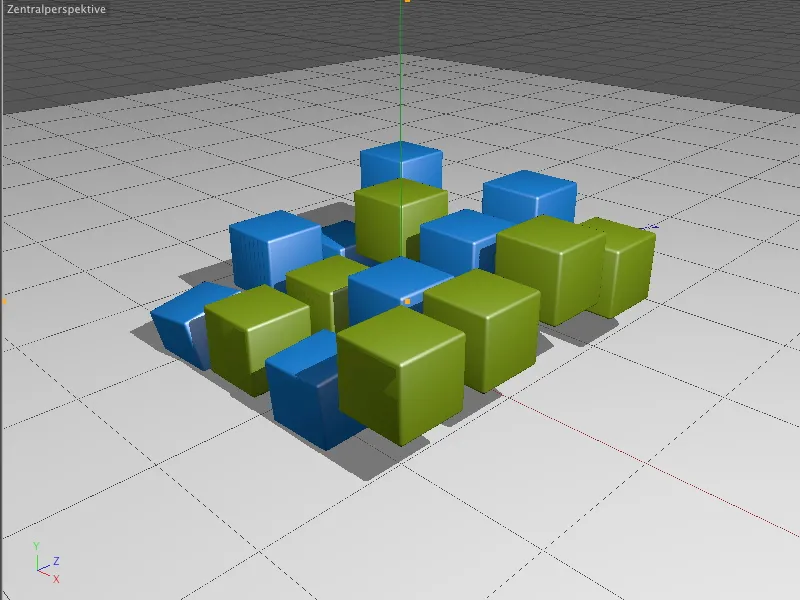
На сторінці Physical (Фізична ) діалогового вікна налаштувань камери можна змінити дуже мало параметрів. Це пов'язано з тим, що фізичний візуалізатор ще не активовано.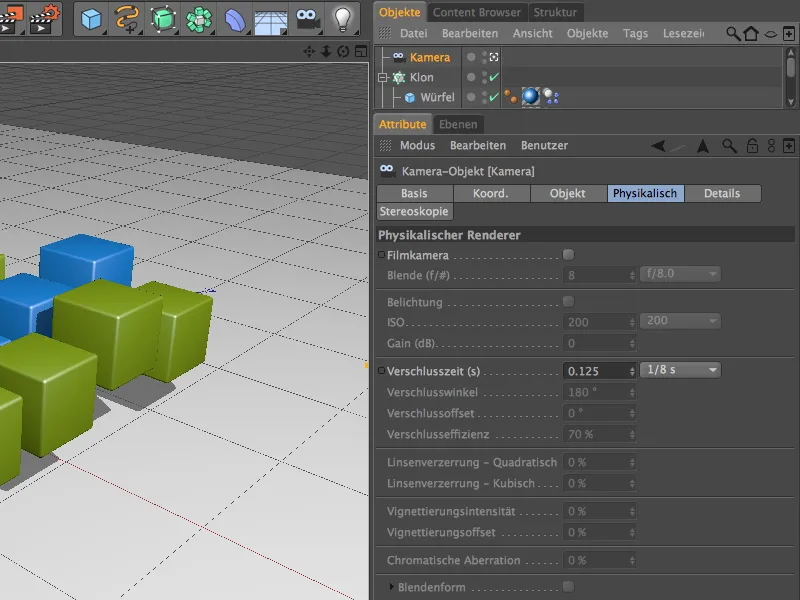
Щоб увімкнути фізичний візуалізатор, ми викликаємо пресети візуалізації через меню Render (Зображування ).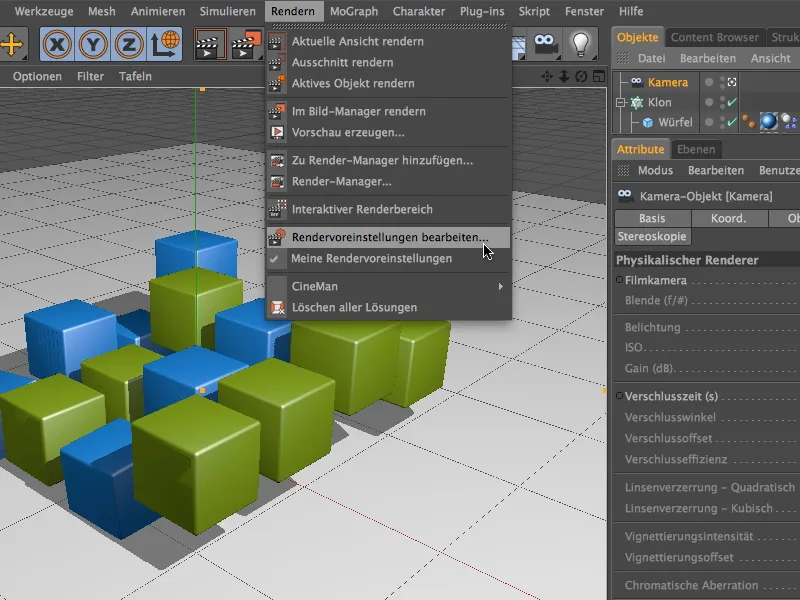
У лівій колонці меню Зображувач обираємо пункт Фізичний у меню Зображувач. Фізичний візуалізатор тепер активний і пропонує різні варіанти налаштувань на власній сторінці.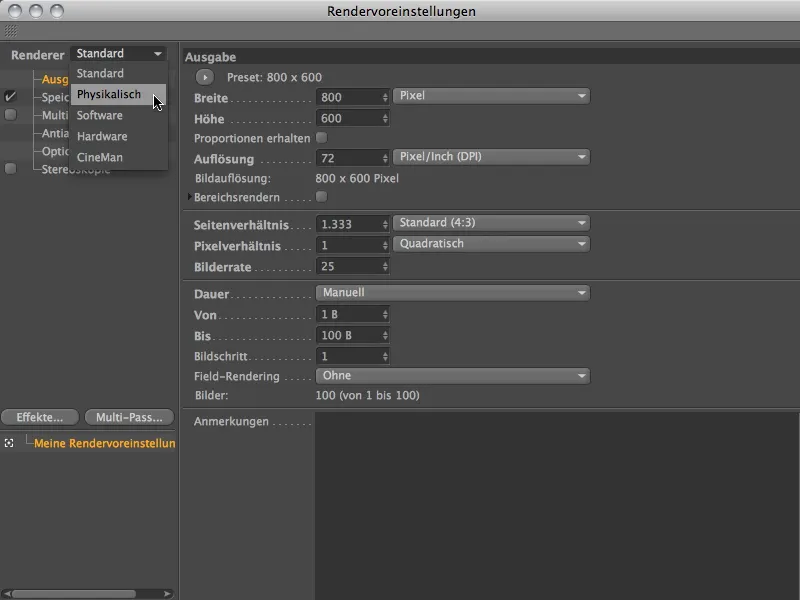
Оскільки в цьому уроці ми хочемо зосередитися на розмитті руху, ми активуємо однойменну опцію на сторінці Фізичний. Адаптивний семплер із середньою якістю семплів є дуже хорошою відправною точкою для подальших налаштувань. Про це ми поговоримо пізніше.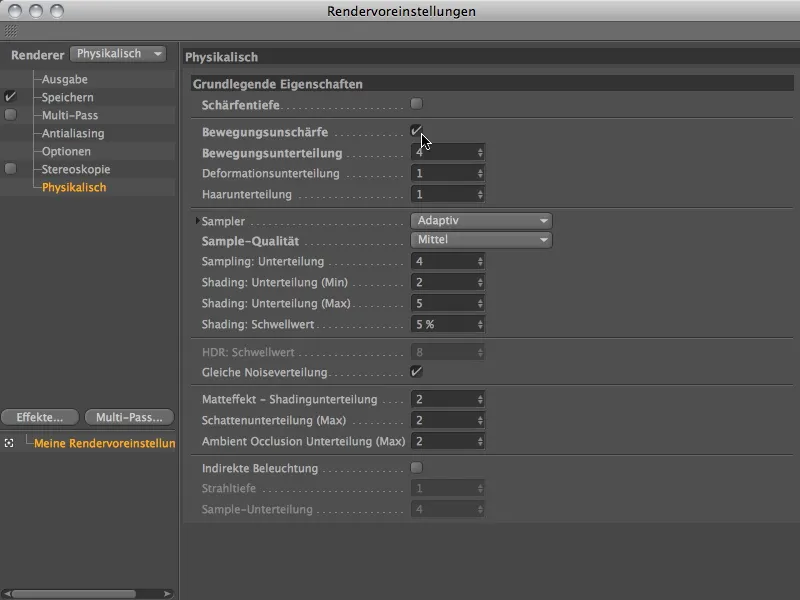
Перш ніж ми перейдемо до подальших тонких налаштувань візуалізатора, давайте завершимо налаштування фізичної камери. Оскільки фізичний зображувач тепер активний, сторінка "Фізична " діалогу налаштувань камери також пропонує нам значно більше можливостей.
Одним із факторів, що визначає ефект розмиття руху, є витримка камери. Чим довша ця витримка, тим більше руху може бути включено до розмиття. І навпаки, ми можемо зменшити ефект за допомогою коротшої витримки затвора - тому на дуже короткій витримці розмиття руху може взагалі не бути.
Для того, щоб отримати відносно сильний ефект розмиття руху, спочатку встановлюємо відносно довгу витримку затвора - півсекунди.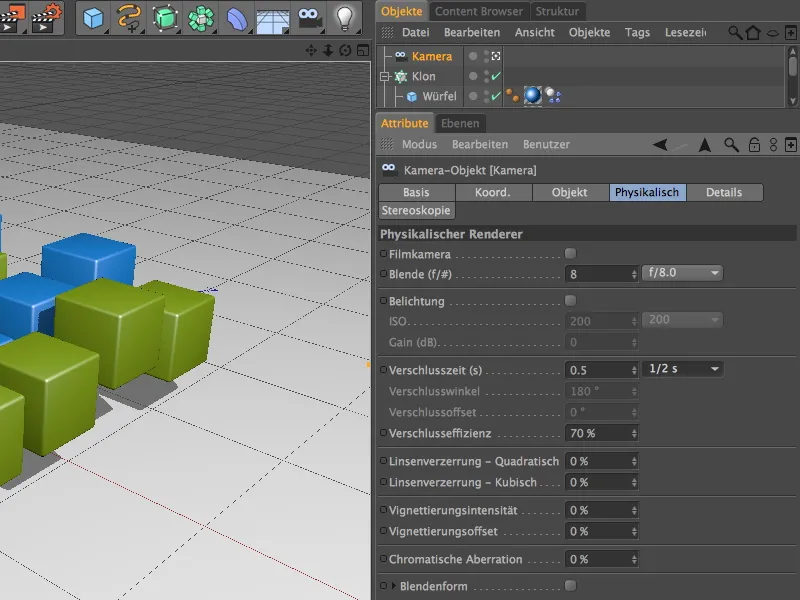
Щоб розпочати перший рендер, ми визначаємо бажане зображення на вихідній сторінці у пресетах рендеру. Я зупинився на зображенні 23, тобто безпосередньо перед тим, як об'єкти куба впадуть на землю.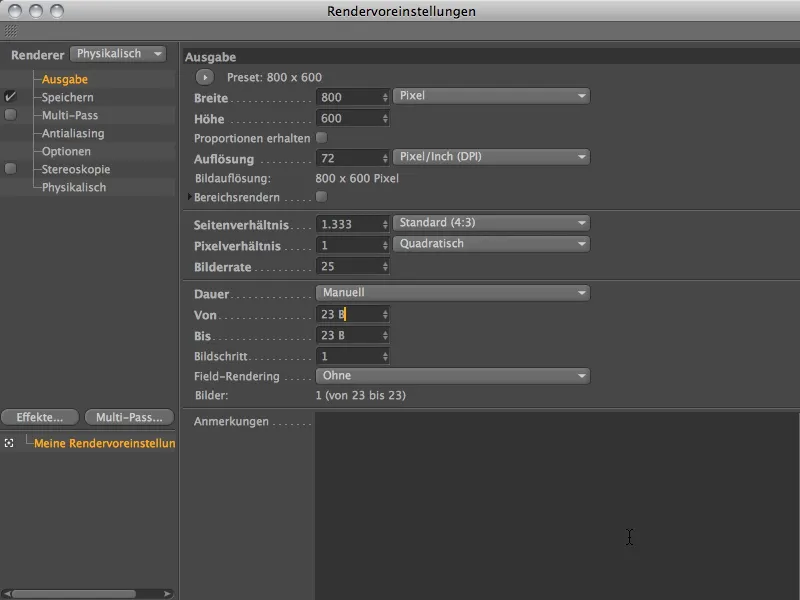
Для того, щоб розрахувати розмиття руху за допомогою фізичного рендеру, менеджер зображень є абсолютно необхідним. Цей ефект, який базується на декількох зображеннях анімації, не можна вивести через вікно редактора. Запустимо рендеринг у менеджері зображень за допомогою палітри команд render.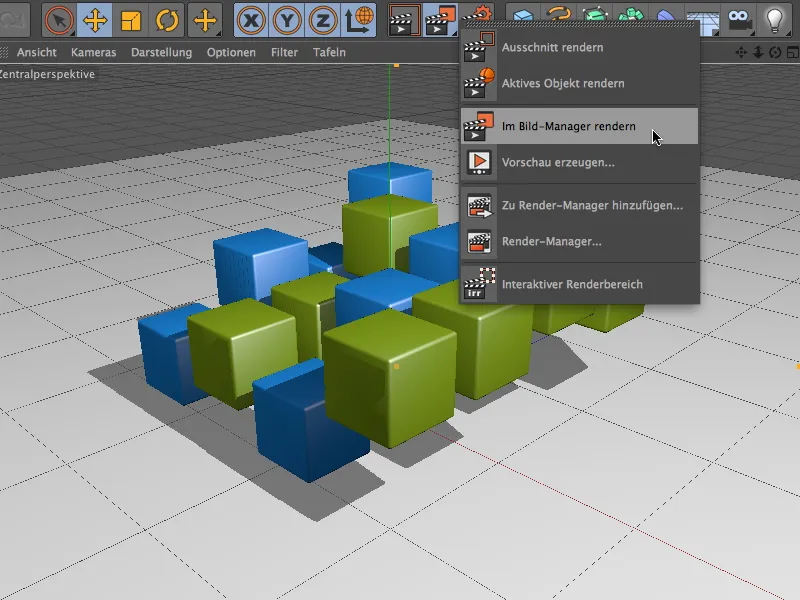
Результат рендерингу показує, що через високу витримку затвора камери (0,5 секунди) захоплено досить багато зображень, а отже, і довгий шлях анімації.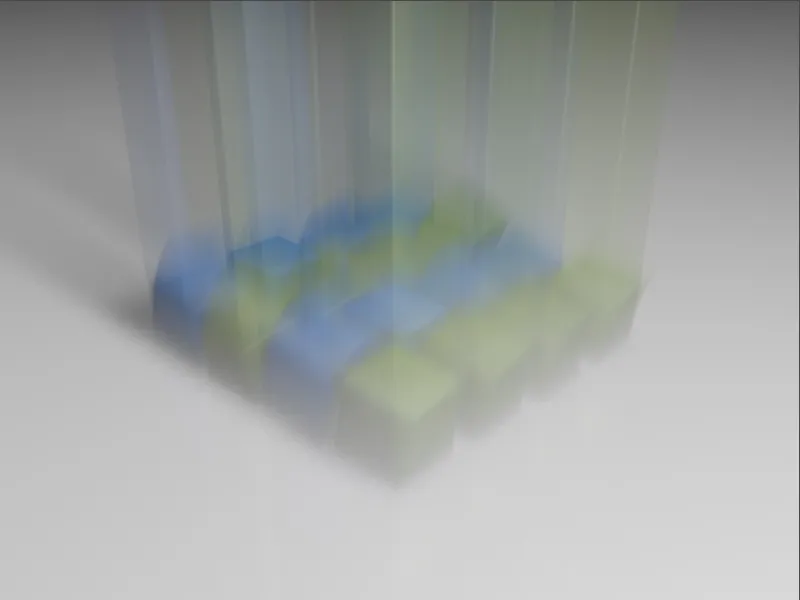
Якщо ми зменшимо витримку затвора камери до чверті секунди, розмиті шляхи анімації стануть дещо коротшими. Кубики на підлозі стають міцнішими і їх можна розпізнати набагато чіткіше.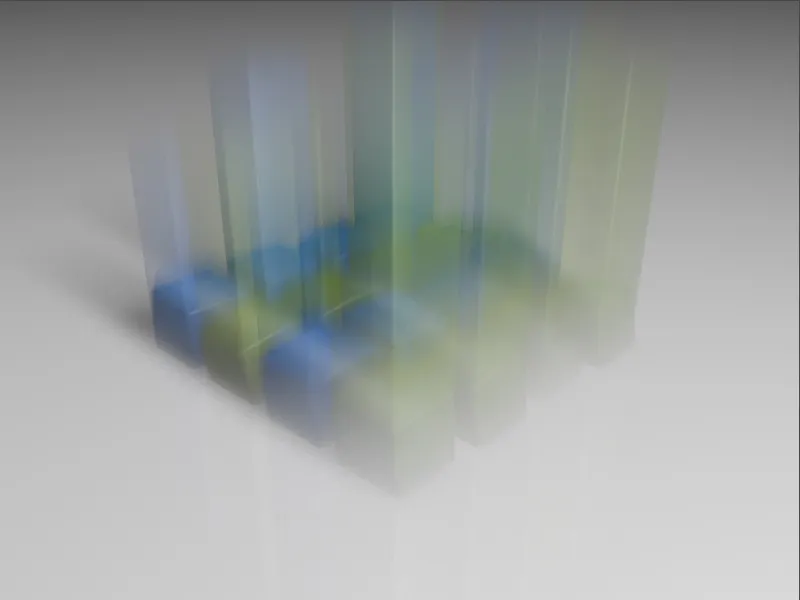
Витримка в одну восьму секунди дає результат, з яким ми хочемо працювати далі. Розмиті контури анімації знову коротші і промальовані сильніше.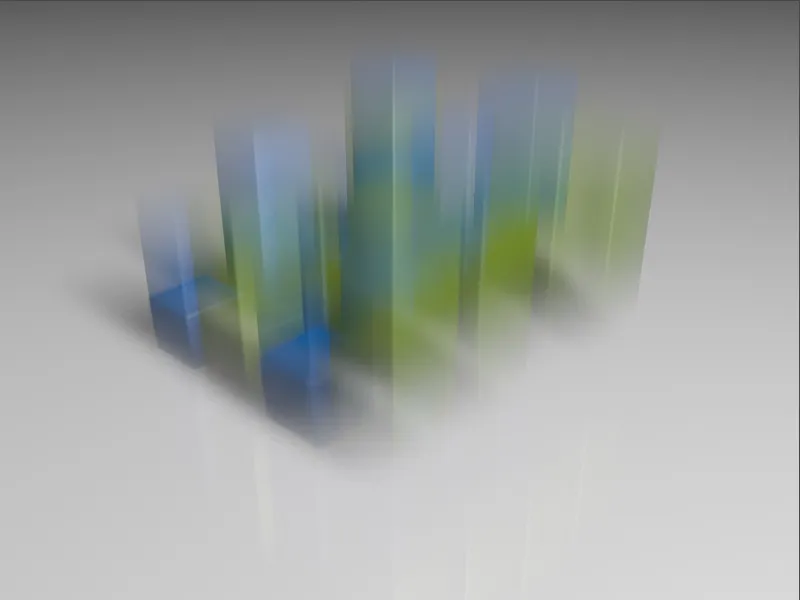
Далі, давайте подивимося на розмиття руху, коли кубики впали на землю і рухаються назад вгору. Я вибрав зображення 44 на сторінці виводу пресетів рендеру.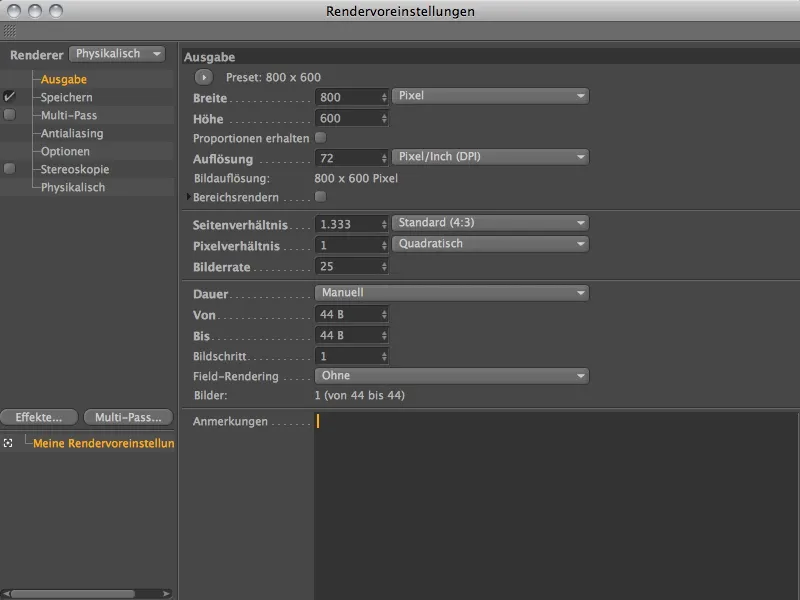
Щоб мати змогу порівняти ефект різних витримок у цій точці, я відрендерив три витримки одну за одною. На початковій витримці в півсекунди можна побачити багато сильно промальованих елементів, але деякі ділянки помітно розмиті.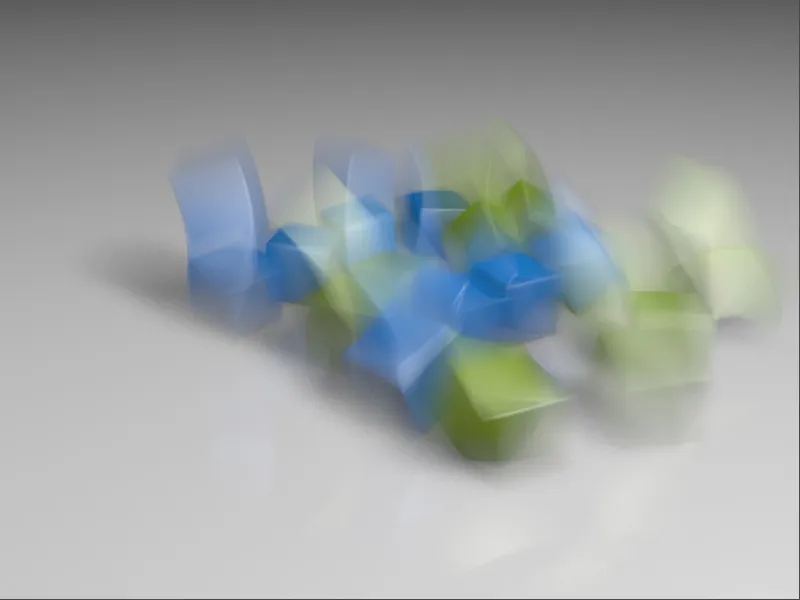
На витримці в чверть секунди все зображення виглядає набагато різкішим.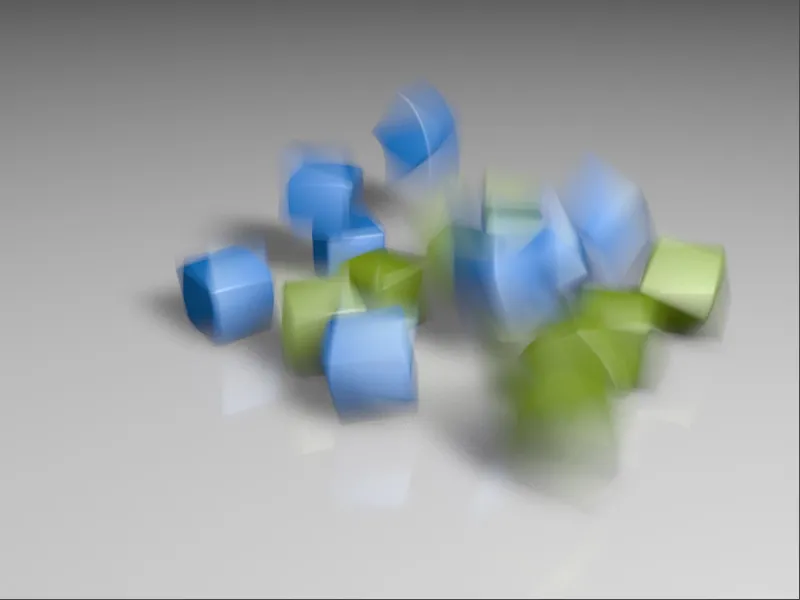
Витримка в одну восьму секунди, яка вже була обрана для першого зображення, тут також дає найбільш придатний для використання результат. Багато кубиків вже майже чітко промальовані, лише кілька кубиків рухаються ще помітніше і мають розмиту траєкторію анімації.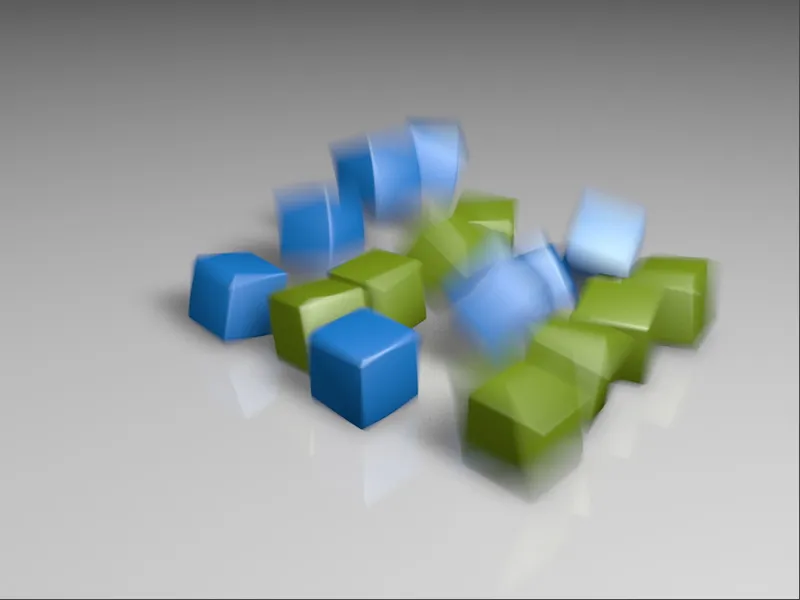
Точне налаштування рендерингу
Тепер, коли ми знайшли ідеальну витримку затвора для наших цілей і налаштували фізичну камеру, ми можемо покращити рендеринг, зробивши важливі тонкі налаштування.
Для цього ми викликаємо пресети рендерингу, де спочатку переходимо на сторінку згладжування. Оскільки це анімація, фільтр згладжування для нерухомого зображення не є переконливим. Налаштування Гаусса (Анімація) забезпечує відповідний результат для більшості випадків.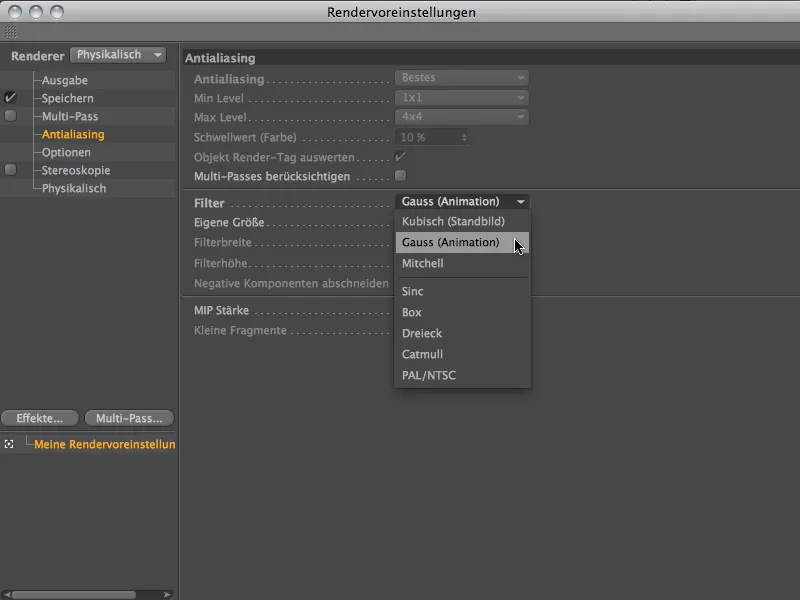
З фізичної точки зору, збільшивши поділ руху, ми можемо гарантувати, що швидкі кругові рухи будуть промальовані дійсно плавно.
Ми поки що залишимо адаптивну дискретизацію і з обережності вимкнемо такий самий розподіл шуму трохи нижче. Вкрай несприятливо для анімації, якщо розподіл зернистості не змінюється.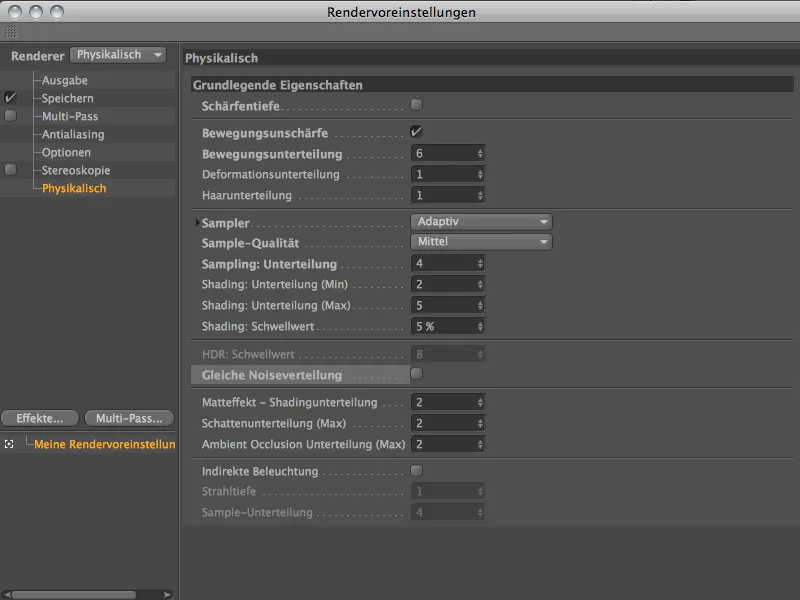
З цими налаштуваннями ми добре підготовлені до рендерингу симуляції динаміки. Розмиття має досить високу роздільну здатність і дещо пом'якшується фільтром згладжування.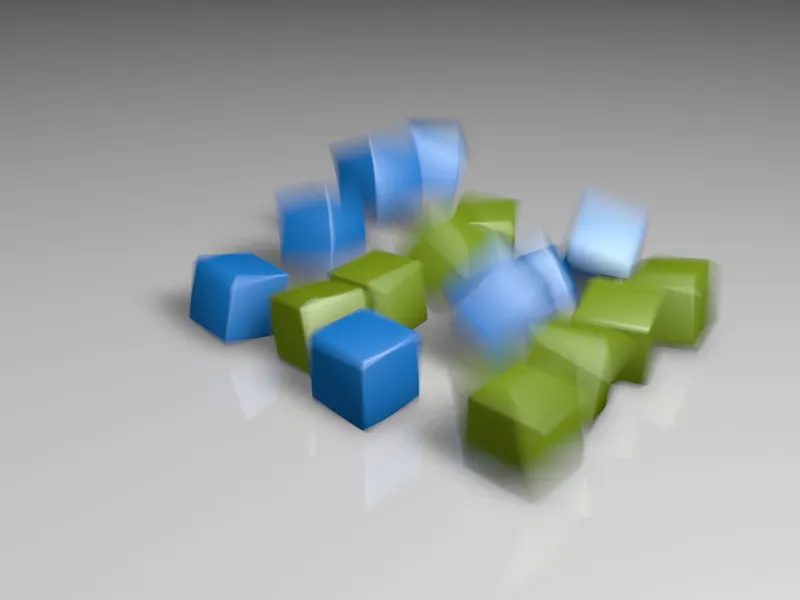
Якщо ви не хочете покладатися на адаптивний семплер, а бажаєте вказати фіксоване число для поділу семплів, ви можете зробити це в пресетах рендеру, вибравши Фіксоване число для семплера. Якість семплу також має кілька рівнів, які слід збільшити, якщо розмиття руху дуже зернисте і нестабільне. Однак тут завжди варто бути обережним, оскільки час рендерингу помітно збільшується з кожним рівнем і кожним підрозділом.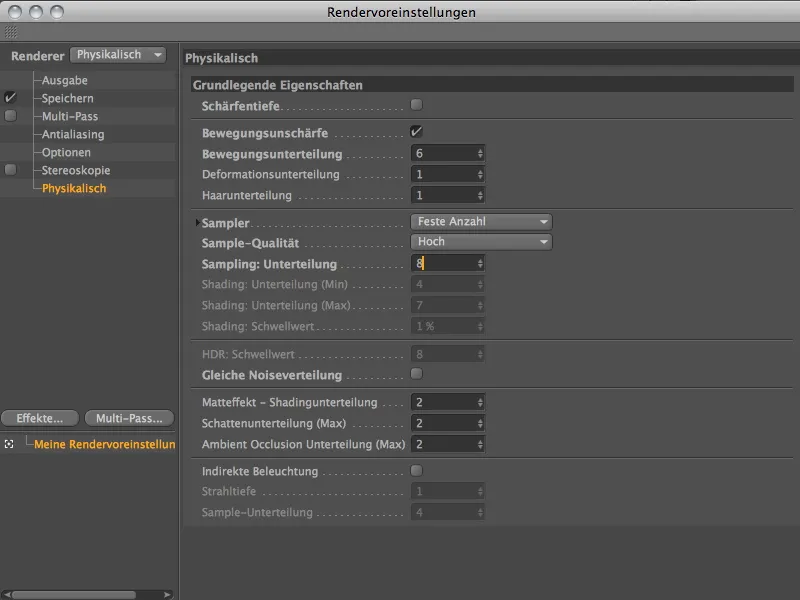
Порівняно з попередньою візуалізацією з адаптивним семплером у середній якості, ця візуалізація з фіксованим числом і високою якістю демонструє чітку різницю в областях розмиття руху. Висока якість, звичайно, рекомендується для нерухомих зображень, але для анімації підійдуть і нижчі значення.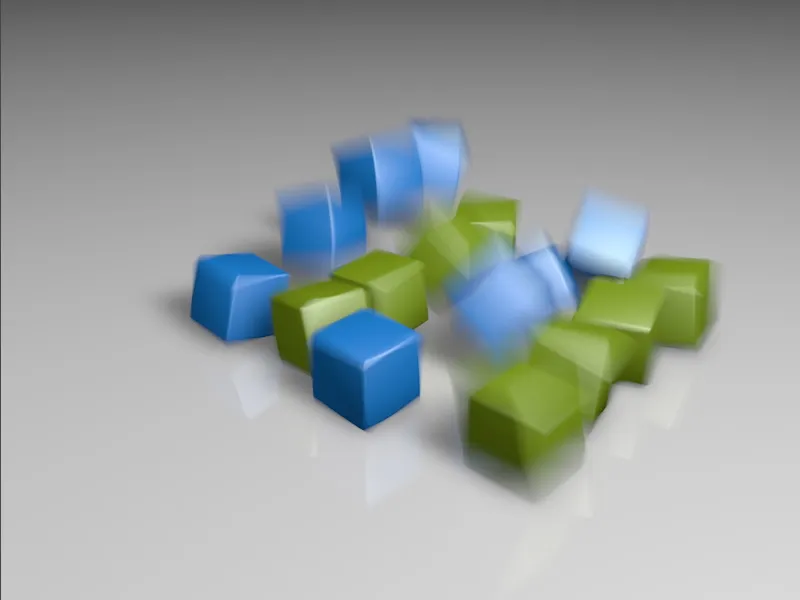
І останнє, але не менш важливе: давайте подивимося, що означає параметр семплера Прогресивний. За допомогою цієї опції ми не вказуємо якість дискретизації або кількість поділок, а запускаємо процес дискретизації з необмеженим числом проходів, що покращує якість з кожним кроком. Спочатку, звичайно, це означає досить зернистий рендеринг, але незабаром роздільна здатність розмиття помітно зростає. Якщо ви хочете досягти максимальної якості за певний проміжок часу, налаштування прогресивної вибірки - правильний вибір.
Давайте подивимося на кілька проходів прогресивного семплера. На 4-му проході дискретизації, який ще досить свіжий, зернистість розмиття руху, природно, дуже помітна.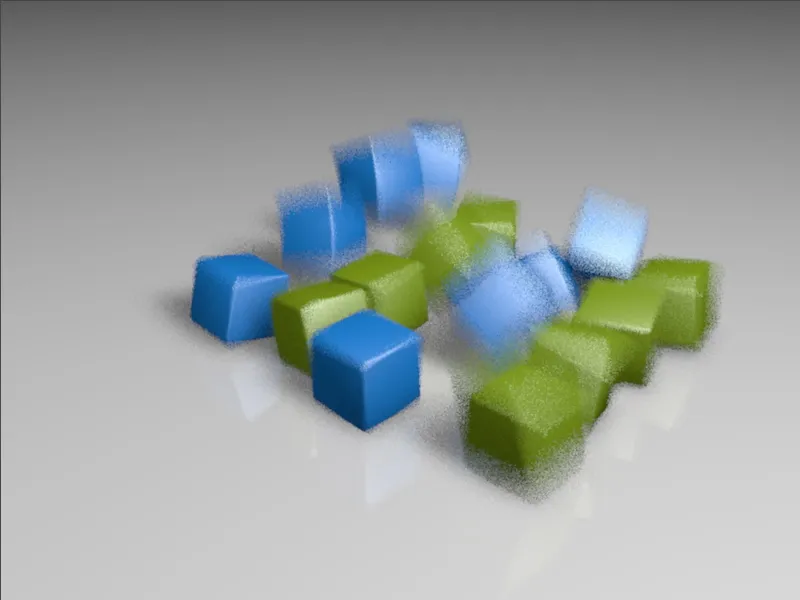
До 15-го проходу якість розмиття вже значно покращилася.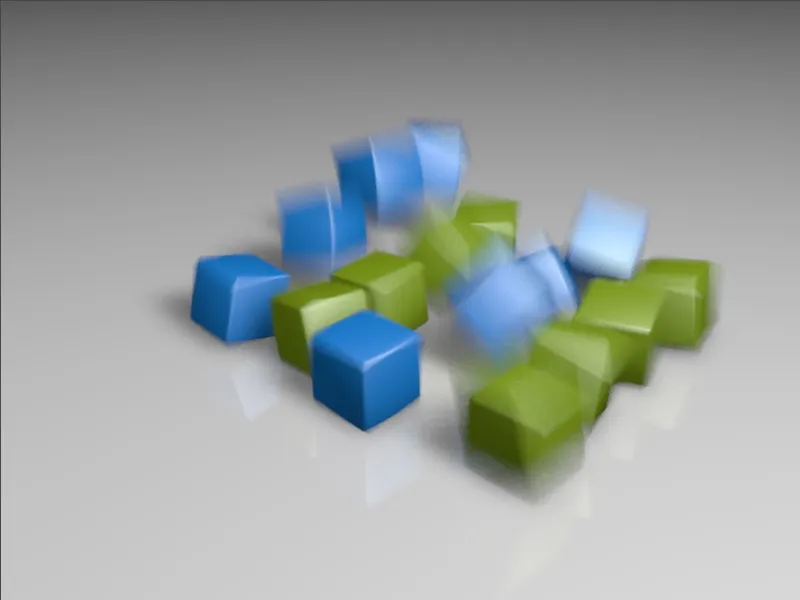
Навіть якщо після певного моменту (тут після 29-го проходу) підвищення якості вже не таке помітне...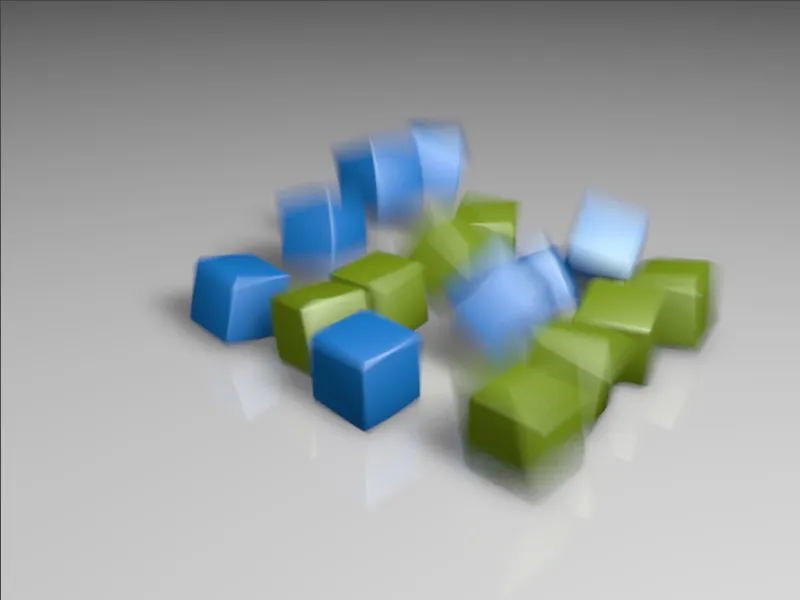
... очікування того варте. Якщо придивитися уважніше, то на зображенні 166-го проходу є лише кілька ділянок, які все ще потребують покращення.